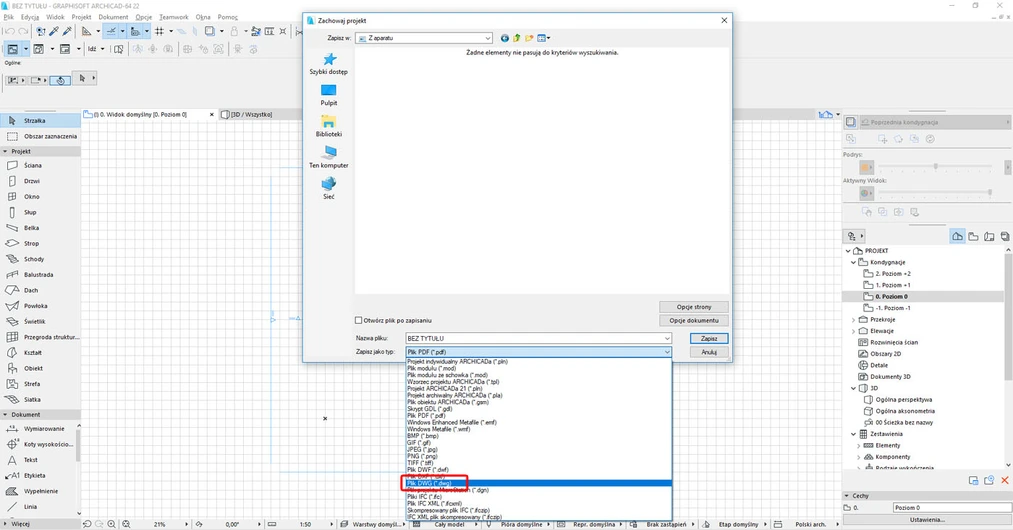Data publikacji: | Data aktualizacji: 30-03-2020 | Autorka: Iza Łuszczkiewicz
Archicad - Jak zapisać do dwg - Poradnik, tutorial
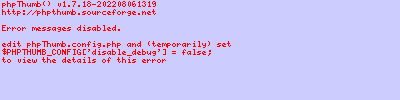
Pracując
w Archicadzie będziemy musieli wiedzieć w jaki sposób
współpracować też z innymi osobami, które mają zupełnie
oprogramowanie i pracują np. w Autocadzie. Najpopularniejszym
rozszerzeniem plików, które możemy między sobą wymieniać jest
rozszerzenie .dwg. W jaki sposób możemy zapisać do formatu .dwg
nasz plik? O tym w dzisiejszym poradniku.
Jednym z najważniejszych różnic pomiędzy tymi dwoma programami jest fakt, że Archicad pracuje w 3D i mamy możliwość kontrolowania wszystkich elementów jak przekroje, rzuty i elewacje praktycznie na bieżąco. W Autocadzie natomiast rysujemy w jednej przestrzeni roboczej.
Zapisywanie plików z Archicada do .dwg jest możliwe dla każdego z naszych rysunków osobno. Czyli nie jesteśmy w stanie zapisać w całości naszego pliku, dlatego, że oba programy mają zupełnie inną charakterystykę pracy.
Jeżeli chcielibyśmy zapisać całość naszego pliku do .dwg to jedynym sposobem jest przeniesienie wszystkich elementów, które chcemy zapisać np. rzutów, przekrojów, elewacji na jedną z kondygnacji i dopiero zapisanie tego.
Zapisujemy klikając odpowiednio Plik-> Zachowaj jako i wybieramy lokalizację zapisanego pliku. Musimy pamiętać też, żeby wybrać typ pliku jako .dwg.
Jeżeli
chcielibyście się dowiedzieć więcej na temat programu lub nauczyć
kilku przydatnych trików to zachęcamy do zapoznania się z listą
kursów Archicada, którą mamy dostępną na stronie.
Przeczytaj o programie Archicad na naszym blogu
-
![Archicad AI Visualizer – Co to jest i jak go wykorzystać w projektowaniu architektonicznym?]()
Archicad AI Visualizer – Co to jest i jak go wykorzystać w projektowaniu architektonicznym?
Poznaj AI Visualizer – narzędzie, które rewolucjonizuje wizualizacje w Archicadzie. Odkryj, jak AI może usprawnić Twoją pracę i zaskoczyć klientów! -
![Co to jest - Projekt zagospodarowania terenu (PZT) i co zawiera?]()
Co to jest - Projekt zagospodarowania terenu (PZT) i co zawiera?
Sprawdź artykuł i dowiedz się czym jest oraz co zawiera PZT -
![Archicad - Modyfikatory odsunięcia - Poradnik, tutorial]()
Archicad - Modyfikatory odsunięcia - Poradnik, tutorial
Jeśli zastanawiasz się jak posługiwać się modyfikatorami odsunięcia lub jak modyfikować poszczególne warstwy elementów, to ten poradnik jest dla Ciebie! -
![Archicad - Tworzenie fundamentów za pomocą profilu złożonego - Poradnik, tutorial.]()
Archicad - Tworzenie fundamentów za pomocą profilu złożonego - Poradnik, tutorial.
Zastanawiasz się jak utworzyć fundamenty za pomocą profilu złożonego w programie Archicad? Ten poradnik jest więc dla Ciebie.
Jakiego oprogramowania chcesz się nauczyć?
-
Sketchup
Liczba dostępnych kursów: 35
Łączny czas trwania kursów: 186 godzin![]()
-
3ds Max
Liczba dostępnych kursów: 28
Łączny czas trwania kursów: 322 godzin![]()
-
Archicad
Liczba dostępnych kursów: 25
Łączny czas trwania kursów: 135 godzin![]()
-
Revit
Liczba dostępnych kursów: 17
Łączny czas trwania kursów: 88 godzin![]()
Szukasz czegoś innego?